不管是找軟件,用命令打開什麼東西,都是通過這個功能,沒有它真心非常不習慣,而如果沒有了它我們要這麼樣才能把它找回呢?
1、搜索框沒了的圖片:
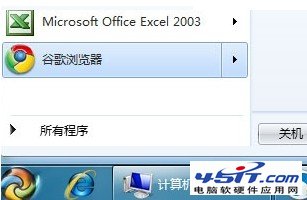
2、出現這個問題的原因:
很多時候我們按照了某些軟件,經常會導致這個搜索框不見了,不要去找什麼軟件會導致了,基本上只是軟件更改你的電腦的配置你再該回來就行了。
3、進入控制面板,雙擊“程序和功能”。在打開的窗口中,點擊左上角的“打開或關閉Windows 功能”
在隨後打開的對話框中,找到並勾選“Windows Serach”
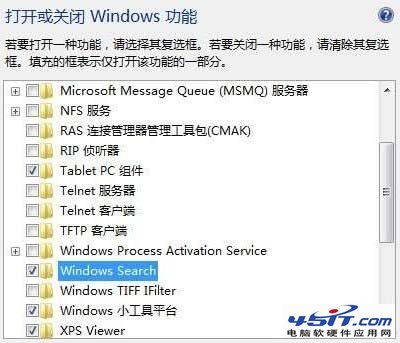
以上是關於win7系統開始的搜索框消失了怎麼辦 ,在最後會彈出一個對話框,然後確定,等上4.5分鐘就行了。然後你點開始就能看到搜索框了。